Hyperlinky môžu byť v Excele veľmi užitočné, ale môžu byť aj rušivé, najmä ak chceš iba zadať e-mailovú adresu alebo URL adresu bez vytvorenia automatického odkazu. Tento návod ti ukáže, ako môžeš v Excele zabrániť automatickému vytváraniu odkazov a ako ich v prípade potreby tiež odstrániť. Poďme sa na to pozrieť.
Najdôležitejšie zistenia
- Môžeš v Excele vypnúť automatické odkazy jednoduchými nastaveniami.
- Odkazy sa dajú aj manuálne odstrániť alebo upraviť, ak už boli vytvorené.
- Trikom pri zadávaní odkazov bez automatického vytvorenia je použitie úvodzoviek.
Krok za krokom návod
Najprv otvor prázdný súbor v Excele a otestuj nasledujúce kroky.
Vytvorenie odkazu
Ak napríklad zadáš URL adresu, Excel automaticky vytvorí odkaz. Zadaj akúkoľvek URL adresu, napríklad "https://www.tvojblog.sk" a stlač kláves Enter. Okamžite uvidíš, že Excel vytvoril odkaz.
Odstránenie odkazu
Ak chceš odstrániť odkaz, klikni pravým tlačidlom myši na odkaz a vyber možnosť „Odstrániť odkaz“. Takto môžeš jednoducho odstrániť nežiaduce odkazy.
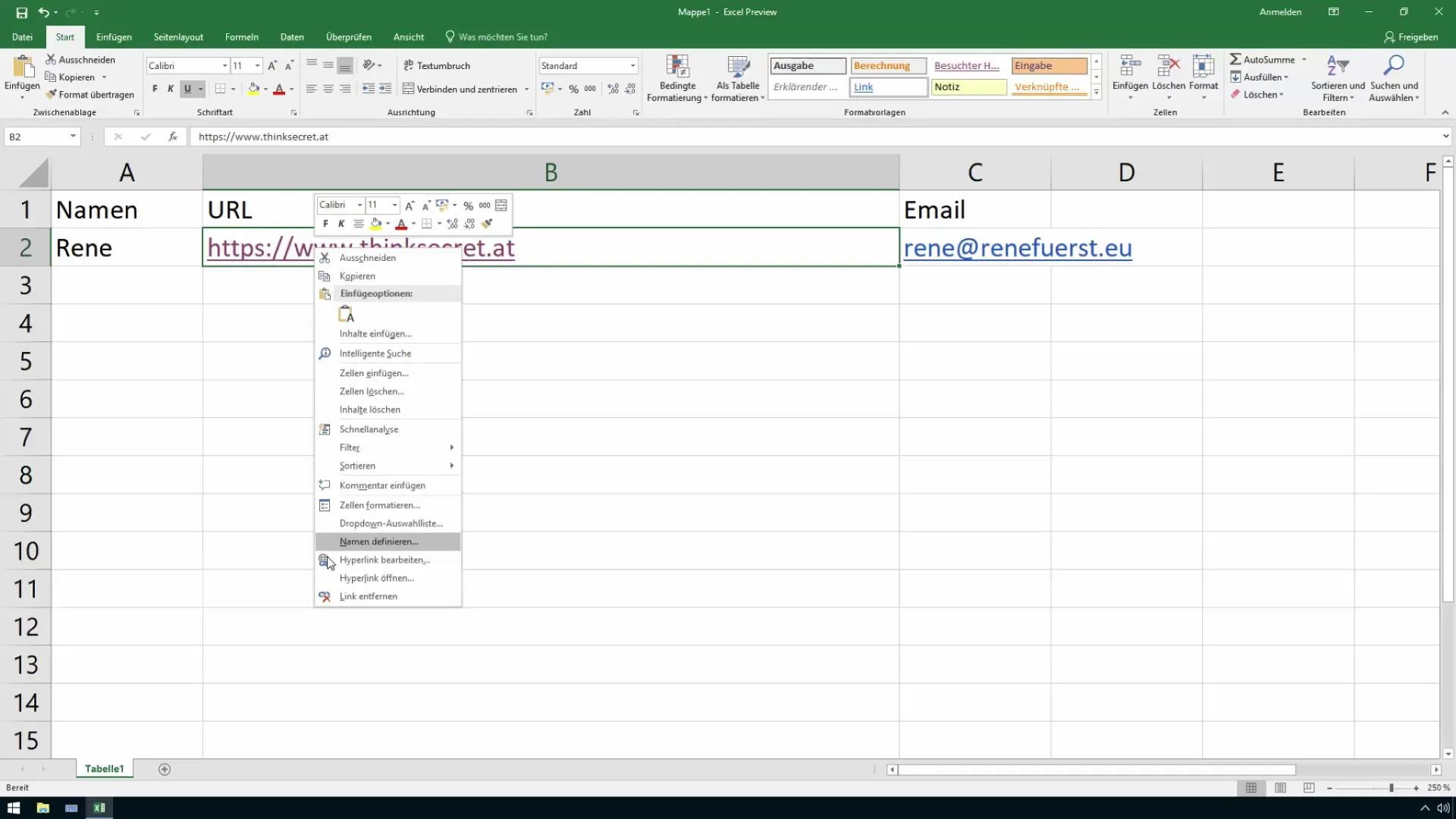
Vrátenie späť odkazu
Ak si vytvoril odkaz a chceš ho krátkodobo vrátiť späť, môžeš použiť možnosť „Vrátiť späť“ alebo stlačiť skratku Ctrl + Z. Tým sa odkaz zmaže a môžeš znova zadať údaje.
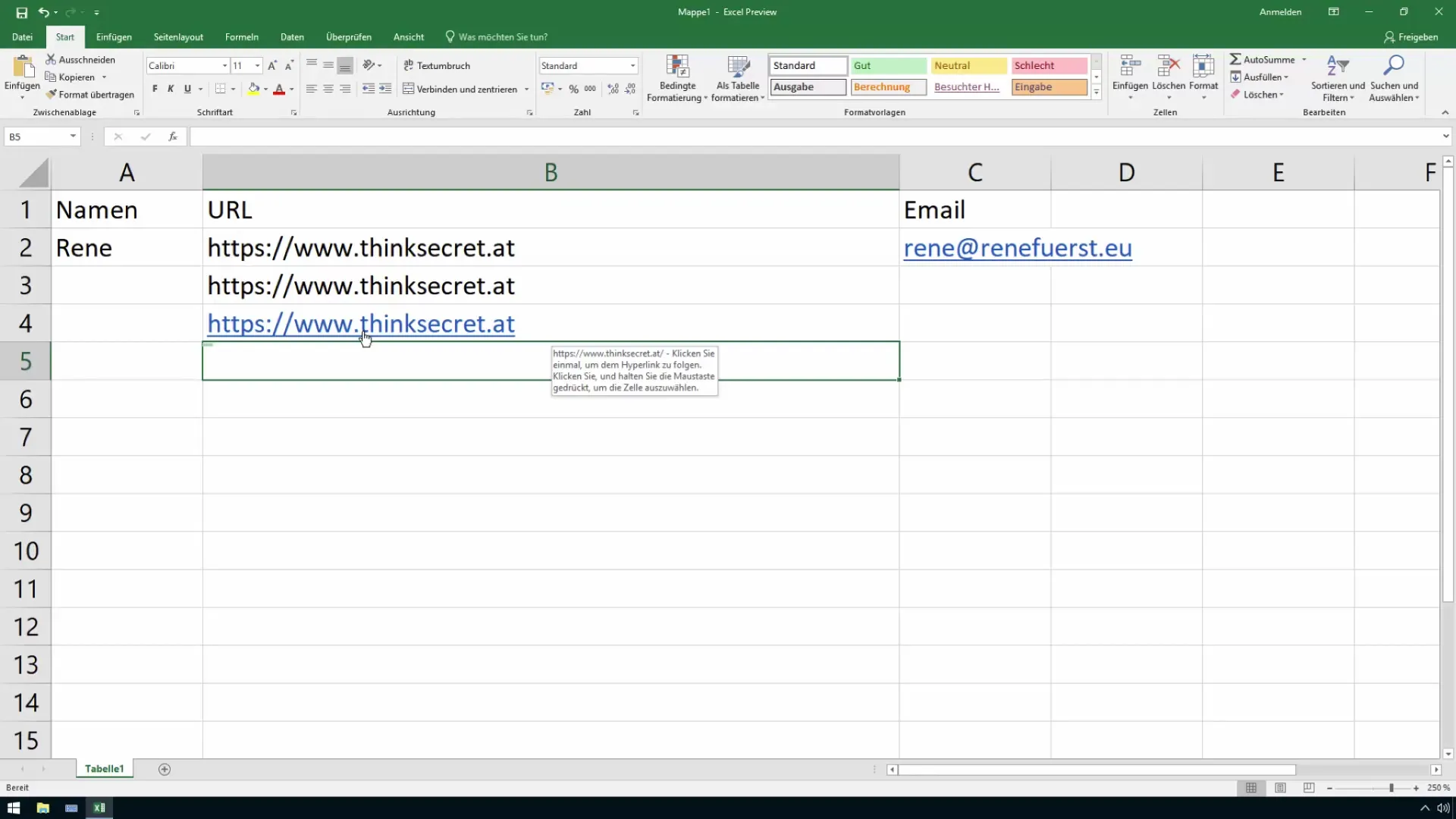
Deaktivácia automatického vytvárania odkazov
Ak nechceš, aby Excel automaticky vytváral odkazy, môžeš túto funkciu deaktivovať. Klikni na možnosť „Nastavenia automatickej korekcie“, keď zadávaš URL adresu alebo e-mailovú adresu a vyber možnosť „Nevytvárať odkazy automaticky“. Tým sa v tomto dokumente nebudú vytvárať nové odkazy.
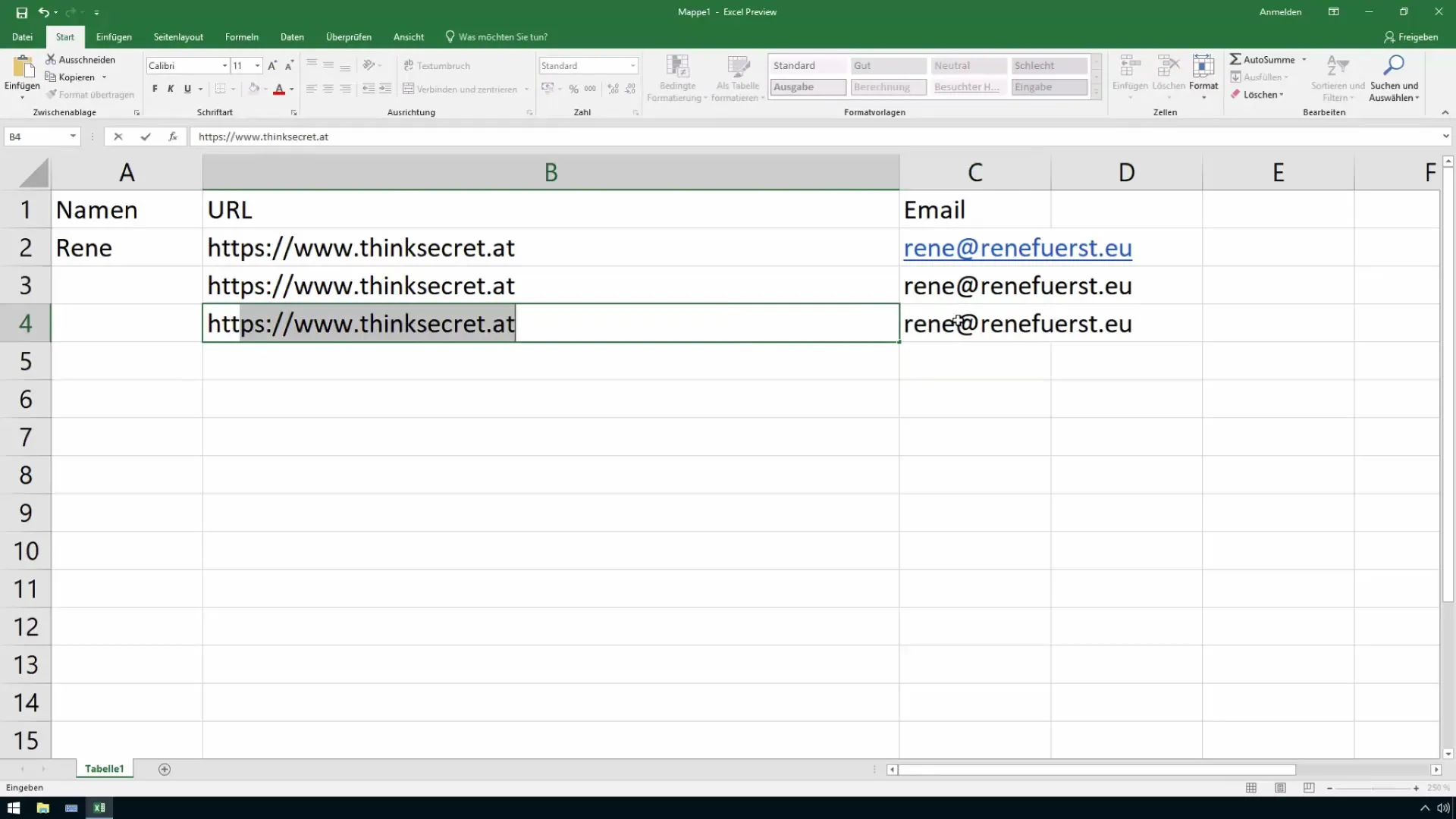
Úvodzovky ako trik
Chytrý trik, ako nepovoliť automatické vytváranie odkazov, je umiestniť jednoduché úvodzovky pred URL alebo e-mailovú adresu. Napríklad: „‘tvoteeemail@priklad.com“. Excel sa úvodzoviek nezoberie a odkaz sa nevytvorí. Potom zadaj e-mailovú adresu a nebudeš mať odkaz.
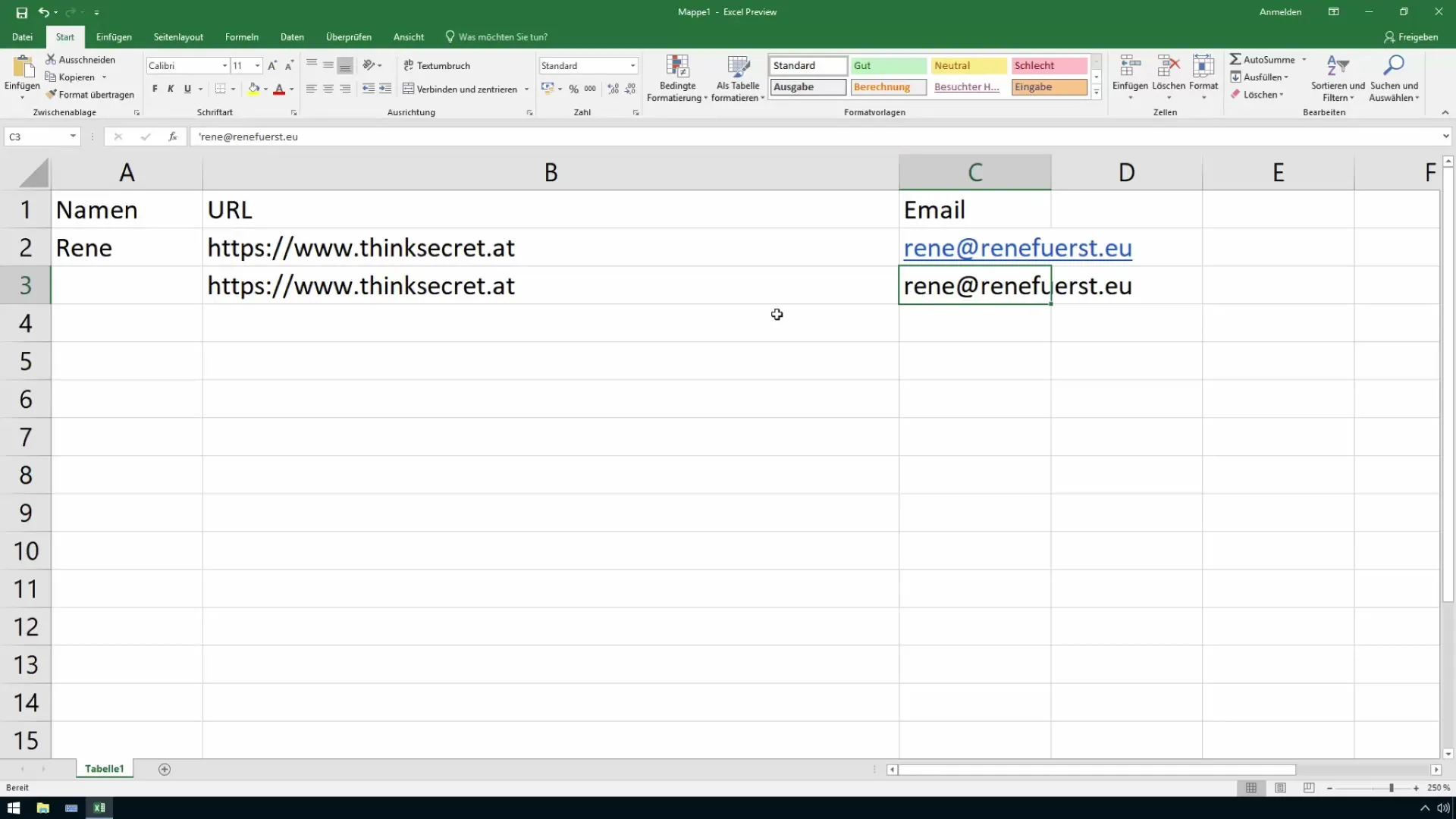
Obnovenie nastavení
Ak chceš znova aktivovať automatické vytváranie odkazov, choď do „Súbor“, potom „Možnosti“, klikni na „Kontrola dokumentu“ a nakoniec na „Nastavenia automatickej korekcie“. Tu môžeš znova zaškrtnúť možnosť „Nahradiť internetové a sieťové cesty odkazmi“.
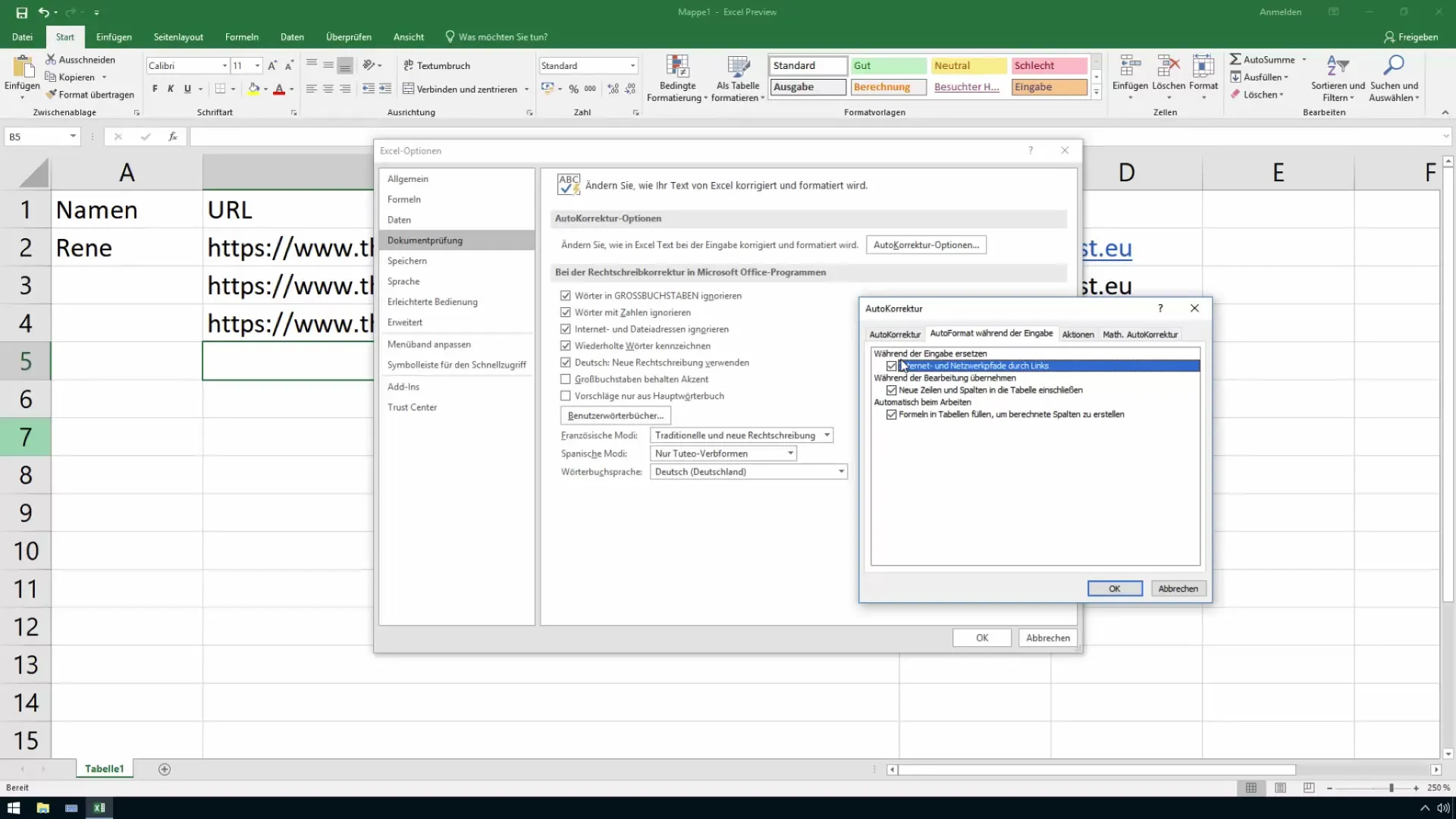
Upravenie odkazu
Ak chceš upraviť už existujúci odkaz, klikni na odkaz, otvor kontextové menu a vyber možnosť „Upraviť“. Tu môžeš buď upraviť alebo odstrániť odkaz.
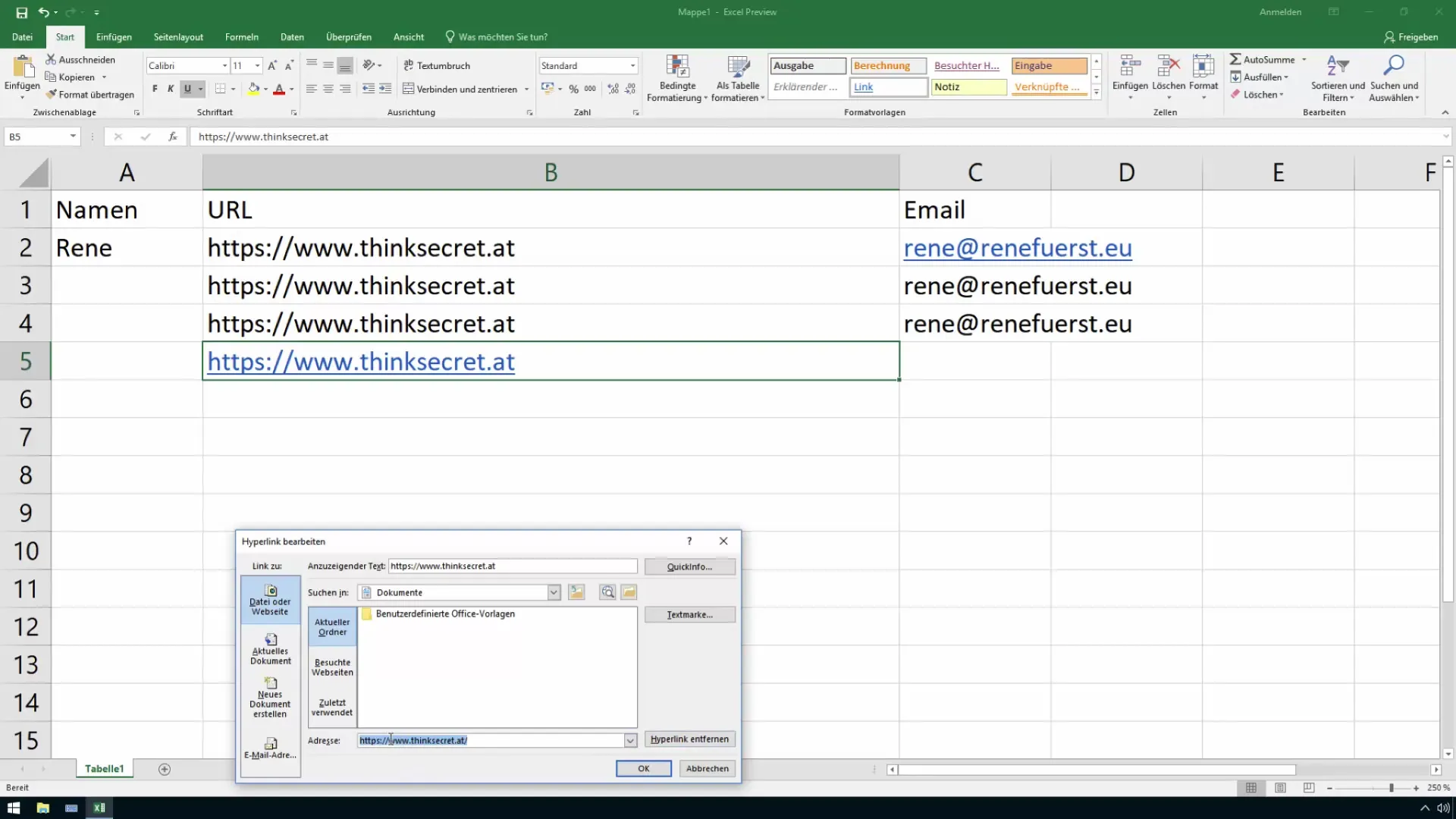
Zhrnutie
V tomto návode si sa naučil, ako môžeš v Excele zabrániť automatickému vytváraniu odkazov a ako môžeš odstrániť alebo upraviť existujúce odkazy. Existujú jednoduché spôsoby, ako túto funkciu deaktivovať alebo inteligentné triky, ako uľahčiť zadávanie URL adries alebo e-mailových adries bez vytvárania rušivých odkazov.
Často kladené otázky
Ako môžem v Excele deaktivovať automatické vytváranie odkazov?Môžeš to deaktivovať v nastaveniach automatickej korekcie, odstránením zaškrtávacej políčky pri „Vytvárať odkazy automaticky“.
Ako odstránim už existujúci odkaz v Excele?Klikni pravým tlačidlom myši na odkaz a vyber možnosť „Odstrániť odkaz“.
Môžem obnoviť odkazy?Áno, môžeš stlačením kombinácie kláves Ctrl + Z vrátiť vytvorenie odkazu.
Existuje trik, ako nevytvoriť odkaz?Áno, pred URL adresu alebo e-mailovú adresu, ktorú chceš zadať, umiestni úvodzovky.
Ako znova aktivujem automatické vytváranie odkazov?Choď do „Súbor“, „Možnosti“, „Kontrola dokumentu“ a znova aktivuj možnosti automatickej korekcie.


